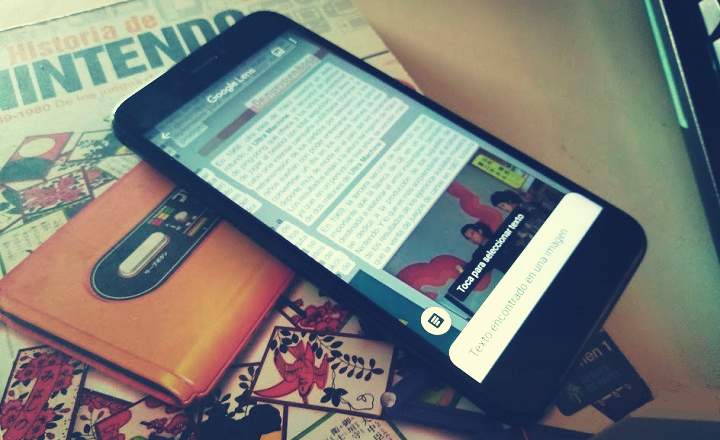تمام اسمارٹ فونز ان کے مالکان کی کافی وفادار عکاسی کرتے ہیں۔ ہم بہت ساری ذاتی تصاویر، ویڈیوز، دستاویزات وغیرہ رکھتے ہیں۔ موبائل پر، لیکن ہم اسے Amazon پر خریدنے، بینک بیلنس چیک کرنے یا سوشل نیٹ ورکس جیسے Facebook یا Twitter پر تبصرہ کرنے کے لیے بھی استعمال کرتے ہیں۔ کرنے کا کوئی طریقہ ہے؟ ان تمام درخواستوں اور دستاویزات تک رسائی کی حفاظت کریں۔?
یہ واضح ہے کہ اینڈرائیڈ ہمیں ایک PIN یا پیٹرن پیش کرتا ہے تاکہ کسی کو ہمارے ڈیوائس کو فوری طور پر ان لاک کرنے سے روکا جا سکے، لیکن کئی بار یہ کافی نہیں ہوتا ہے۔ آج ہم دیکھیں گے۔ پاس ورڈ کے ساتھ ایپس اور فائلوں کو کیسے لاک کریں۔منتخب اور انفرادی طور پر، ہمارے انتہائی حساس ڈیٹا کی حفاظت کو بڑھانے کے لیے۔
اینڈرائیڈ پر پاس ورڈ، پیٹرن یا فنگر پرنٹ کے ذریعے ایپلی کیشنز، تصاویر اور ویڈیوز تک رسائی کو کیسے روکا جائے۔
اینڈرائیڈ اب بھی انفرادی طور پر ایپس تک رسائی کی حفاظت کا امکان پیش نہیں کرتا ہے، لہذا اگر ہم اپنے فون یا ٹیبلیٹ کے مواد پر زیادہ کنٹرول حاصل کرنا چاہتے ہیں تو ہمیں تھرڈ پارٹی ایپ کی ضرورت ہوگی۔
اس ٹیوٹوریل کے لیے ہم "Lock" ایپلیکیشن استعمال کریں گے، جسے بھی کہا جاتا ہے۔ اپلاک. اس کا مفت ورژن اس کے لیے بہت اچھا ہو گا جو ہم کرنا چاہتے ہیں، یہ بہت مکمل ہے، اور اس کی گوگل پلے پر 4.4 ستاروں کی واقعی مثبت ریٹنگ بھی ہے (ویسے اس کے پیچھے 100 ملین سے زیادہ ڈاؤن لوڈز کے ساتھ)۔

 QR-Code Lock (AppLock) ڈویلپر ڈاؤن لوڈ کریں: DoMobile Lab قیمت: مفت
QR-Code Lock (AppLock) ڈویلپر ڈاؤن لوڈ کریں: DoMobile Lab قیمت: مفت AppLock کی مدد سے ایپس اور سیٹنگز کی حفاظت کرنے والا پاس ورڈ
ایک بار جب ہم Applock انسٹال کر لیتے ہیں، تو ہمیں سب سے پہلے جو کام کرنا ہو گا وہ ہے ابتدائی کنفیگریشن کرنا۔ ایپ ہم سے اسے اجازت دینے اور انلاک پیٹرن کو ترتیب دینے کے لیے کہے گی۔

جب ہم یہ پہلا مرحلہ مکمل کر لیں گے، تو ہم عام ترتیبات کی سکرین میں داخل ہوں گے۔ یہ وہ جگہ ہے جہاں سے ہم کر سکتے ہیں۔ ایپلیکیشنز اور ہمارے فون کے مختلف حصوں تک رسائی کا انتظام کریں۔.
مثال کے طور پر، اگر ہم کیمرے یا گوگل فوٹوز ایپلی کیشن کو پاس ورڈ سے محفوظ رکھنا چاہتے ہیں تاکہ کوئی بھی ان تصاویر کو نہ دیکھ سکے جو ہم موبائل سے لیتے ہیں، یہ اتنا ہی آسان ہے جتنا کہ ان اقدامات پر عمل کریں:
- سے "رازداری"، ہم سیکشن میں نیچے جاتے ہیں "جنرلاور ہم اس ایپ کو تلاش کرتے ہیں جسے ہم بلاک کرنا چاہتے ہیں۔ اس صورت میں، کیمرہ ایپ، یا گوگل فوٹو ایپ۔
- ہم دیکھیں گے کہ ایپلیکیشن کے آگے ایک کھلا پیڈ لاک ظاہر ہوتا ہے۔ ہم صرف اس پر کلک کرتے ہیں، تصدیقی پیغام کو قبول کرتے ہیں اور تصدیق کرتے ہیں کہ تالہ اب بند نظر آتا ہے۔

اس وقت سے، جب بھی کوئی ہماری تصاویر دیکھنا چاہتا ہے، آپ کو پہلے سے قائم کردہ پاس ورڈ یا انلاک پیٹرن داخل کرنا ہوگا۔ ہمارے ذریعہ Applock پر۔ بصورت دیگر، ایپ نہیں کھلے گی۔
 گوگل فوٹو ایپ کو غیر مقفل پیٹرن سے محفوظ کیا گیا ہے۔
گوگل فوٹو ایپ کو غیر مقفل پیٹرن سے محفوظ کیا گیا ہے۔اسی طرح، ہم دیگر ایپلی کیشنز جیسے کہ فیس بک، ٹویٹر، بینک کی ایپ یا کسی دوسری ایپلی کیشن کے ساتھ بھی ایسا ہی کر سکتے ہیں جسے ہم نے ٹرمینل پر انسٹال کیا ہے۔
"پرائیویسی" ٹیب بھی اجازت دیتا ہے۔ ہمارے موبائل کی دیگر ترتیبات تک رسائی کو کنٹرول کریں۔، جیسا کہ یہ اہم ہیں:
- گوگل پلے اسٹور: ایپلی کیشنز کو انسٹال کرنے یا ان انسٹال کرنے سے روکتا ہے۔
- ترتیبات: ایپلیکیشن کو ان انسٹال یا بند کرنے سے روکتا ہے۔
- سسٹم UI: حال ہی میں استعمال شدہ ایپلیکیشنز کو دیکھنے سے روکتا ہے۔
- نجی اطلاع: مسدود ایپس سے اطلاعات کی حفاظت کریں۔
کیا ہوگا اگر پیٹرن کے بجائے ہم پاس ورڈ یا فنگر پرنٹ انلاک استعمال کرنا چاہتے ہیں؟
یہ ٹول ہمیں پیٹرن کے علاوہ دیگر حفاظتی طریقے استعمال کرنے کی بھی اجازت دیتا ہے، جیسے عددی پاس ورڈ کا استعمال:
- آئیے ٹیب پر چلتے ہیں"حفاظت کرنا"اور کلک کریں"غیر مقفل ترتیبات”.
- پر کلک کریں "پاس ورڈ -> پاس ورڈ تبدیل کریں۔”.
- ہم ایک عددی انلاک پاس ورڈ قائم کرتے ہیں۔

سچ یہ ہے کہ اسے ترتیب دینا کافی آسان ہے، اور اضافی ترتیبات پیش کرتا ہے، جیسے کہ امکان پاس ورڈ یاد دہانی شامل کریں۔، یا بے ترتیب عددی کیپیڈ کو چالو کریں۔ داخل کرتے وقت سیکورٹی کو بڑھانے کے لئے پاس ورڈ.
اگر ہم فنگر پرنٹ لاک کو چالو کرنے میں بھی دلچسپی رکھتے ہیں تو ہمیں اسے صرف "پروٹیکٹ -> فنگر پرنٹ انلاک”.
تصویروں اور ویڈیوز کو انفرادی طور پر پاس ورڈ کیسے محفوظ کریں۔
ایسا بھی ہو سکتا ہے کہ ہم صرف چاہتے ہیں۔ کچھ خاص خاص تصاویر یا ویڈیوز چھپائیں۔، اور یہ کہ باقی ملٹی میڈیا مواد قابل رسائی ہے۔ ہم یہ بھی کر سکتے ہیں، جیسا کہ:
- آئیے ٹیب پر چلتے ہیں"رازداری"اور سبز بٹن پر کلک کریں جسے کہا جاتا ہے"والٹ”.

- یہاں ہم 2 حصے دیکھیں گے: ایک تصاویر کے لیے اور ایک ویڈیوز کے لیے۔ اگر ہم کسی تصویر کو چھپانا چاہتے ہیں، مثال کے طور پر، ایڈ بٹن پر کلک کریں (نیچے دائیں جانب واقع ہے) اور ہماری گیلری سے وہ تصویر منتخب کریں جس میں ہماری دلچسپی ہو۔
- تصویر منتخب ہونے کے بعد، پیڈلاک آئیکن پر کلک کریں۔
- ہمیں ایک پیغام نظر آئے گا جس میں تصویر کو والٹ میں منتقل کرنے کی تصدیق کی درخواست کی گئی ہے۔ ہم قبول کرتے ہیں.
- ہم وہی عمل ان تمام تصاویر اور ویڈیوز کے ساتھ دہراتے ہیں جنہیں ہم چھپانا چاہتے ہیں۔

اس طرح محفوظ کی گئی تصاویر اور ویڈیوز صرف والٹ سے ہی قابل رسائی ہوں گی۔ اگر ہم اپنی تصویری گیلری یا کسی اور فوٹو ایپ میں جاتے ہیں، تو تصویریں ظاہر نہیں ہوں گی۔ گویا ان کا کوئی وجود ہی نہیں۔
اگر بعد میں ہم چاہتے ہیں کہ وہ دوبارہ نظر آئیں، ہمیں صرف والٹ میں داخل ہونا ہوگا، تصویر کو منتخب کرنا ہوگا، اسے کھولنا ہوگا، اور تالے کھولنے پر کلک کرنا ہوگا۔
دوسری قسم کی فائلوں کو کیسے بلاک کیا جائے جیسے پی ڈی ایف، ورڈ دستاویزات، ایکسل شیٹس...
ایسی صورت میں جب ہم دیگر قسم کی دستاویزات (دستاویزات، ایکس ایل ایس، پی ڈی ایف یا کوئی اور) کو پاس ورڈ سے محفوظ رکھنا چاہتے ہیں، چیزیں قدرے پیچیدہ ہوجاتی ہیں، کیونکہ ہم انہیں انفرادی طور پر بلاک نہیں کرسکتے ہیں۔ ہمیں کیا کرنا پڑے گا۔ پاس ورڈ کسی بھی ایپ کی حفاظت کرتا ہے جو ایسی فائلوں کو کھول سکتا ہے۔.
مثال کے طور پر، اگر ہم پی ڈی ایف تک رسائی کو روکنا چاہتے ہیں، تو ہمیں ایڈوب ریڈر (یا کوئی دوسرا پی ڈی ایف ریڈر جسے ہم نے ڈیوائس پر انسٹال کیا ہے) تک رسائی کو روکنا ہوگا۔
خفیہ چیمبر: سوشل نیٹ ورکس پر نجی براؤزنگ اور خفیہ اکاؤنٹ کا انتظام
ایک اور دلچسپ افادیت جو Applock پیش کرتا ہے۔ ایک پوشیدہ براؤزرجس تک ہم ٹیب سے رسائی حاصل کر سکتے ہیں "رازداری -> خفیہ کیمرہ" یہ ایک سادہ براؤزر ہے، لیکن سچائی یہ ہے کہ یہ کافی اچھا کام کرتا ہے۔

خفیہ چیمبر میں ہمیں ایک اور ٹول بھی ملتا ہے، جسے "نجی SNS" کہتے ہیں۔ یہاں سے، ہم کر سکتے ہیں۔ سوشل نیٹ ورکس جیسے ٹویٹر، فیس بک، Google+ یا Linkedin میں لاگ ان کریں۔ ایک خفیہ اکاؤنٹ کے ساتھ، فون پر کوئی نشان چھوڑے بغیر۔

یہ ایسی چیز ہے جو مفید ہو سکتی ہے اگر ہم ایک سے زیادہ ٹویٹر اکاؤنٹس اور اس جیسے کو منظم کرتے ہیں، لیکن اگر ہم صرف یہ چاہتے ہیں کہ ایک ساتھ کئی اکاؤنٹس استعمال کریں، تو بہتر ہے کہ ہم انسٹال کریں۔ متوازی جگہ (Android پر ملٹی اکاؤنٹ مینجمنٹ کے لیے بہترین ایپ)۔ کسی بھی صورت میں، یہ موجود ہے، اور اگر ہم ایک متنازعہ اکاؤنٹ کے کمیونٹی مینیجر ہیں اور ہم اسے خفیہ رکھنا چاہتے ہیں تو یہ کام آ سکتا ہے۔
ان خصوصیات کے علاوہ، AppLock مزید فنکشنز پیش کرتا ہے اور عام طور پر، سچائی یہ ہے کہ یہ سب سے زیادہ عملی ہے اگر ہم کچھ دستاویزات یا حساس حصوں کی حفاظت اور رازداری کو بڑھانا چاہتے ہیں جنہیں ہم نے اپنے Android فون یا ٹیبلیٹ پر محفوظ کیا ہے۔ ایپلی کیشن میں مزید خصوصیات کے ساتھ ایک پریمیم ورژن بھی ہے، لیکن مفت ورژن انسانوں کی اکثریت کے لیے کافی سے زیادہ ہے۔ ایک انتہائی تجویز کردہ ٹول۔
آپ کے پاس ہے ٹیلی گرام نصب کیا؟ ہر دن کی بہترین پوسٹ حاصل کریں۔ ہمارا چینل. یا اگر آپ چاہیں تو ہماری طرف سے سب کچھ معلوم کریں۔ فیس بک پیج.